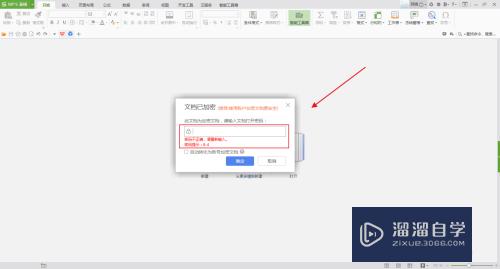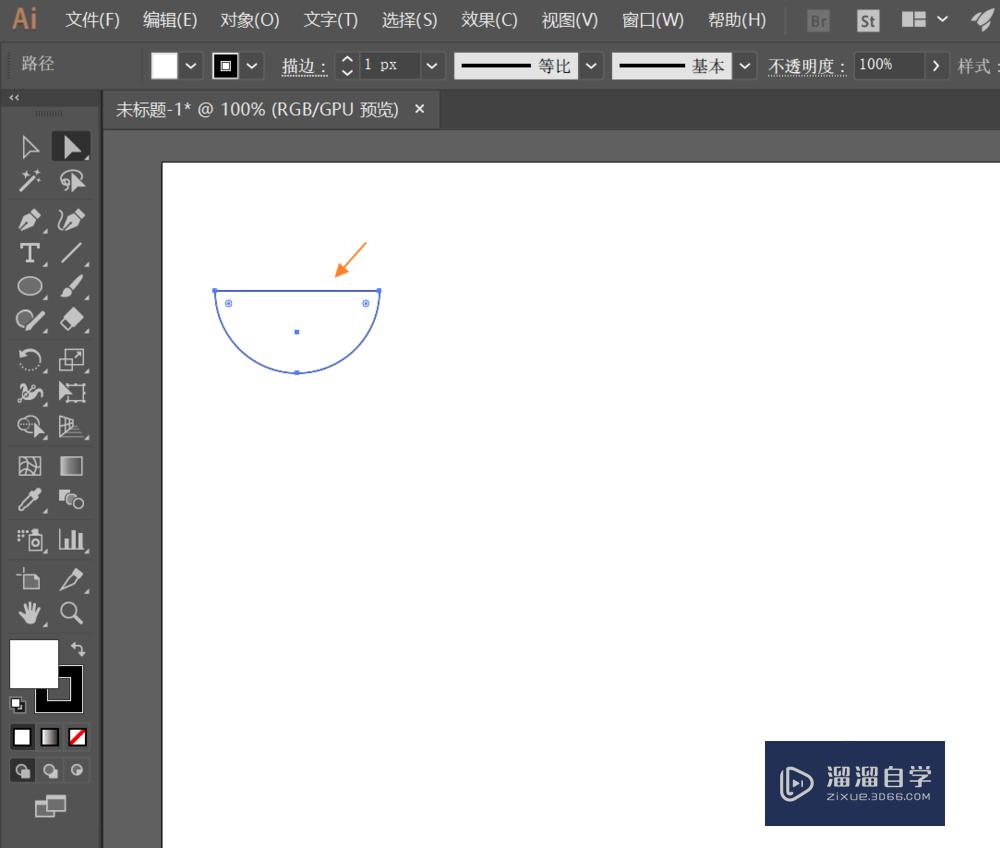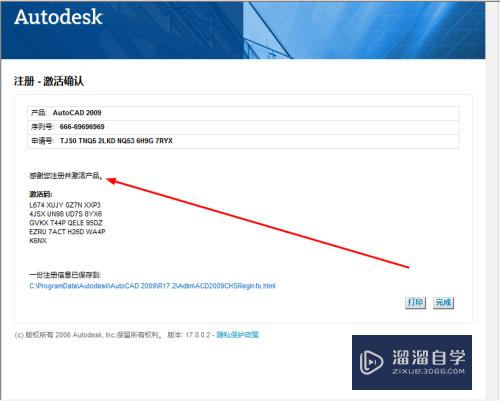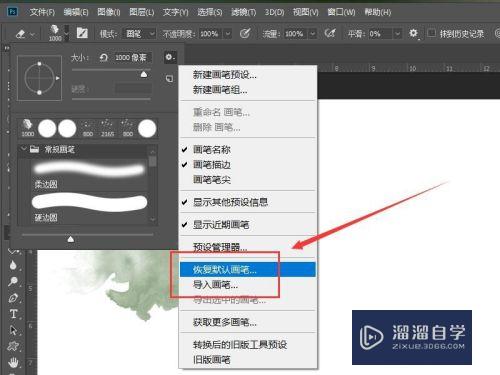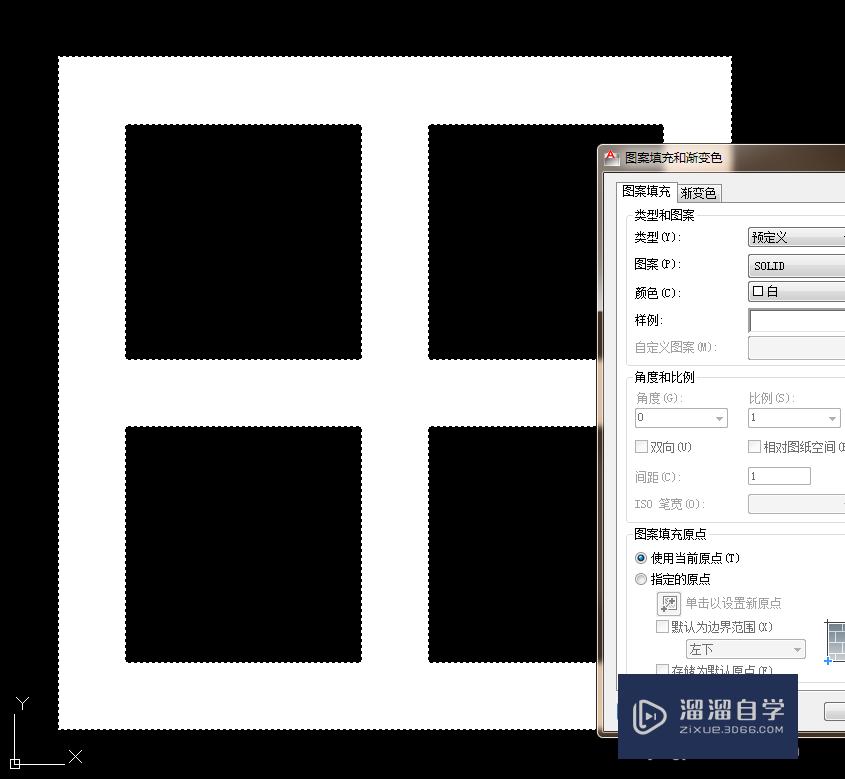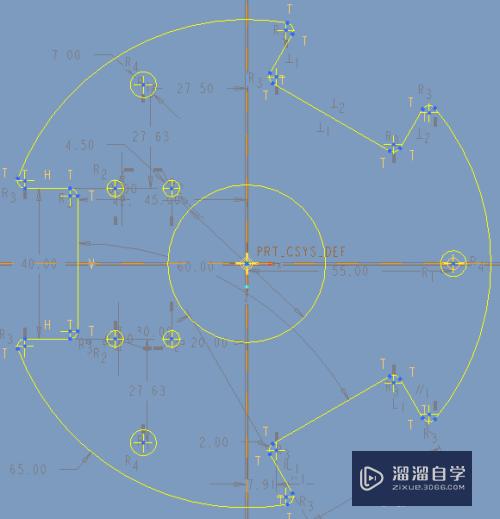3DMax的弧度怎么做(3dmax弧怎么用)优质
使用3Dmax进行创建模式时。经常会遇到一些模型是曲线的。例如建筑的桥梁。一个特色的屋顶等等。都会在模型上做出一定的弧度。那么3DMax的弧度怎么做?下面教程来详细的介绍。
工具/软件
硬件型号:华为笔记本电脑MateBook 14s
系统版本:Windows7
所需软件:3DMax 2015
方法/步骤
第1步
创建 弧 样条线。并水平复制一个。附加在一起 。
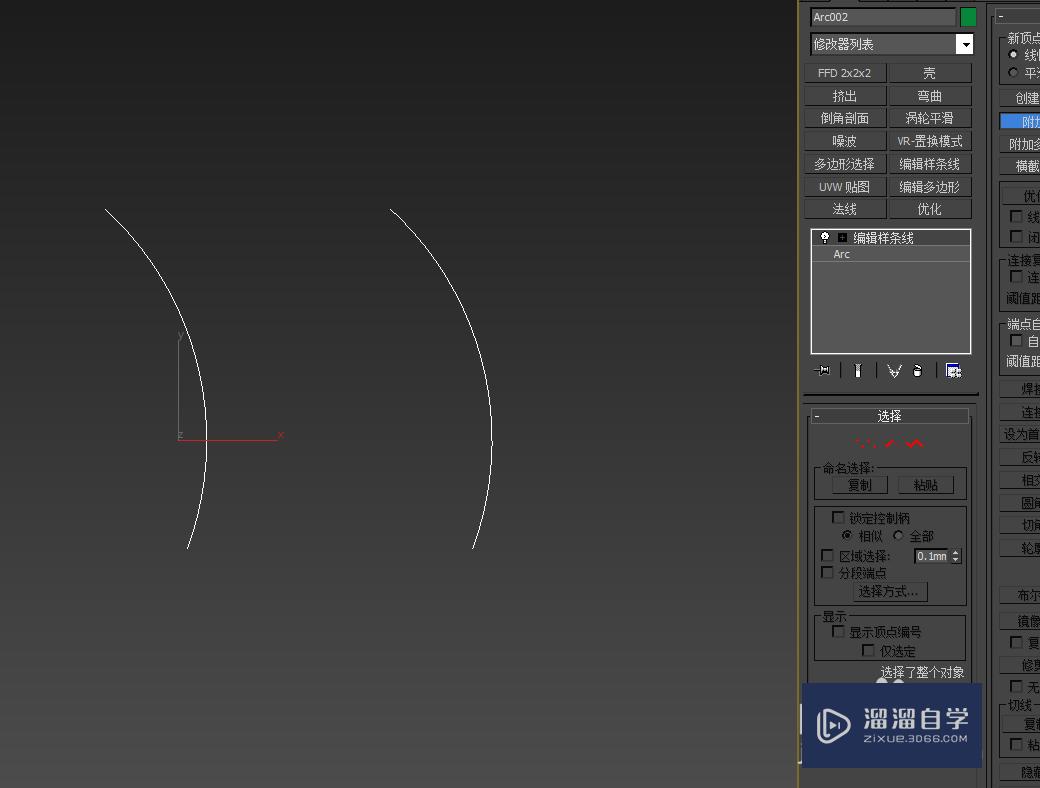
第2步
在顶点级别。用连接命令将两弧线连接 。
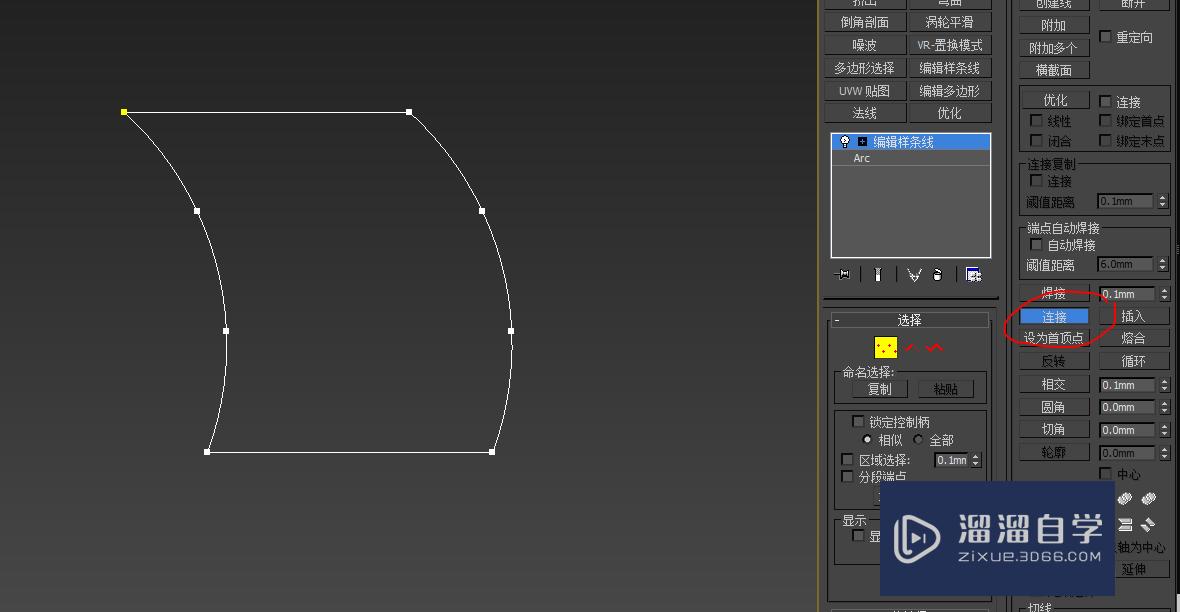
第3步
添加挤出修改器。
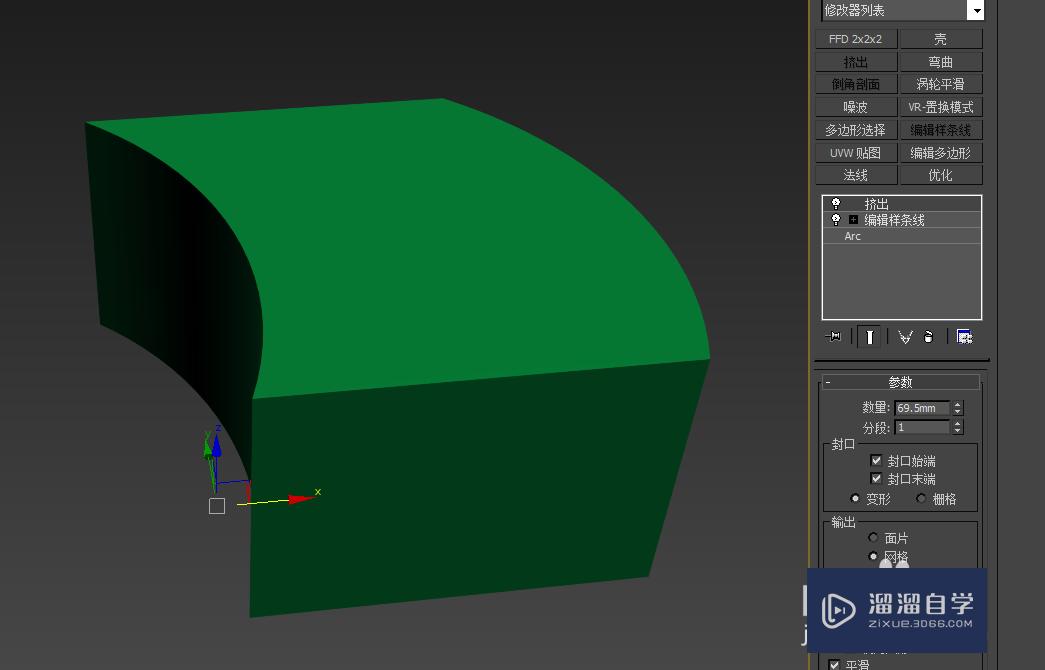
第4步
创建长方体。要完全的面的分段数多些。

第5步
添加FDD3*3*3修改器。在控制点级别。选择中间的控制点。水平移动 。
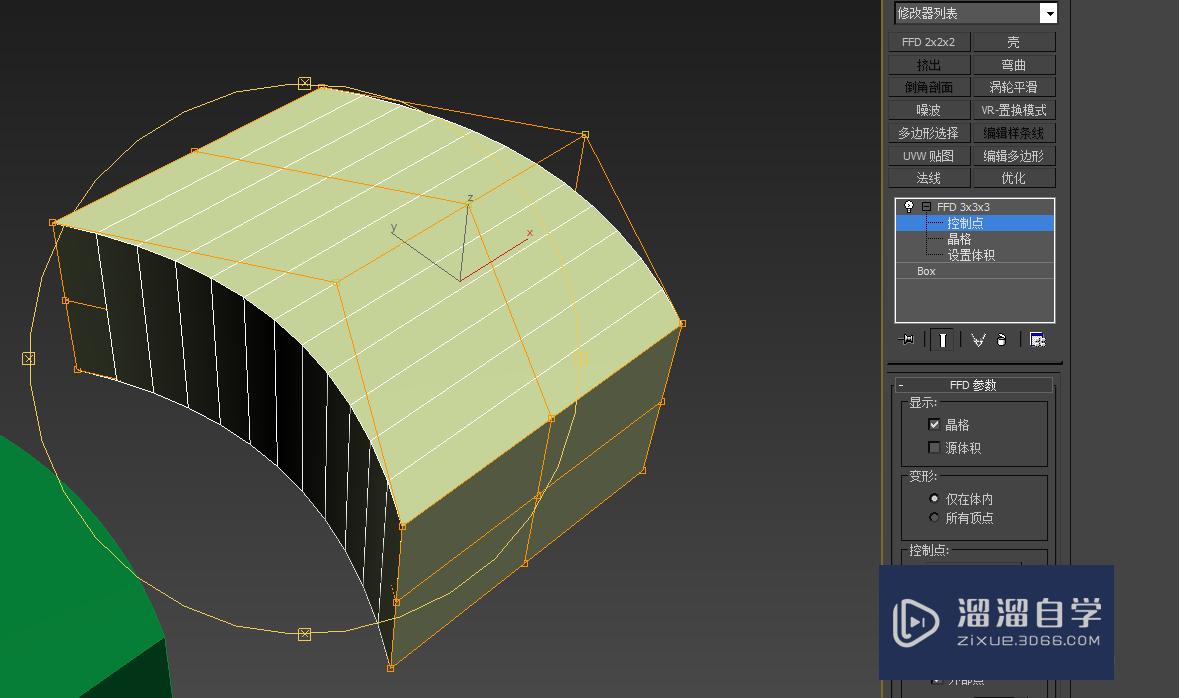
以上关于“3DMax的弧度怎么做(3dmax弧怎么用)”的内容小渲今天就介绍到这里。希望这篇文章能够帮助到小伙伴们解决问题。如果觉得教程不详细的话。可以在本站搜索相关的教程学习哦!
更多精选教程文章推荐
以上是由资深渲染大师 小渲 整理编辑的,如果觉得对你有帮助,可以收藏或分享给身边的人
本文标题:3DMax的弧度怎么做(3dmax弧怎么用)
本文地址:http://www.hszkedu.com/58202.html ,转载请注明来源:云渲染教程网
友情提示:本站内容均为网友发布,并不代表本站立场,如果本站的信息无意侵犯了您的版权,请联系我们及时处理,分享目的仅供大家学习与参考,不代表云渲染农场的立场!
本文地址:http://www.hszkedu.com/58202.html ,转载请注明来源:云渲染教程网
友情提示:本站内容均为网友发布,并不代表本站立场,如果本站的信息无意侵犯了您的版权,请联系我们及时处理,分享目的仅供大家学习与参考,不代表云渲染农场的立场!